想知道在win10系统已禁用IME不能输入中文怎么办吗?以下就是在win10系统已禁用IME不能输入中文的解决方法,赶紧来看看吧,希望能帮助到大家哦!
win10输入法已禁用IME不能输入中文的解决办法:
1、登录win10系统桌面后,右键点击左下角的开始菜单图标,然后在弹出菜单中选择“计算机管理”菜单项,如图1所示:
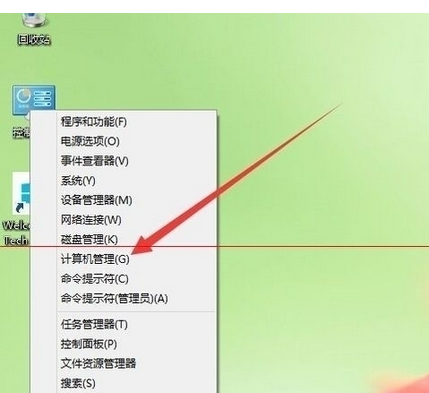
2、在打开的“计算机管理”窗口中,找到左侧系统工具下的“任务计划程序”菜单项,如图2所示:
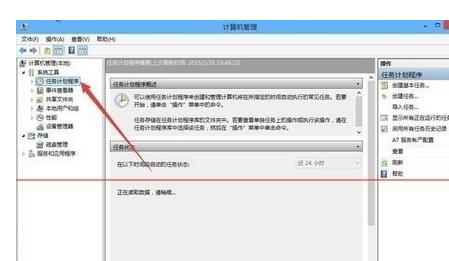
3、点击任务计划程序前面的小三角图标,依次展开“Microsoft/Windows/TextServicesFramework”菜单项,如图3所示:
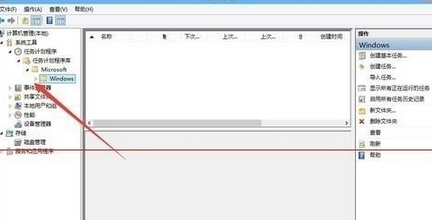
4、这时在右侧窗口中显示MsCtrMonitor项,如图4所示:
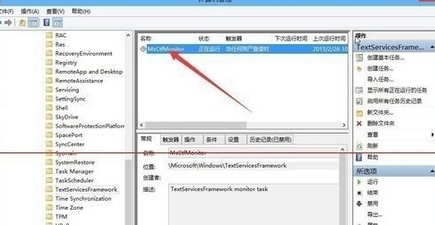
5、右键点击MsCtrMonitor项,然后在弹出窗口中选择“启用”菜单项,这样就可以使用Windows 10 输入法输入中文了,如图5所示:
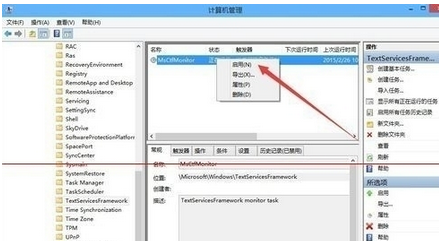
以上就是在win10系统已禁用IME不能输入中文的解决方法了,大家都学会了吗?
 天极下载
天极下载




































































 腾讯电脑管家
腾讯电脑管家
 火绒安全软件
火绒安全软件
 自然人电子税务局(扣缴端)
自然人电子税务局(扣缴端)
 向日葵远程控制软件
向日葵远程控制软件
 微信电脑版
微信电脑版
 桌面百度
桌面百度
 CF活动助手
CF活动助手
 暴雪战网客户端
暴雪战网客户端